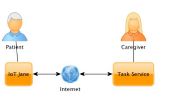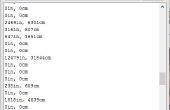Étape 3: Programmation en JavaScript avec XDK
- Dans votre projet, modifiez le fichier main.js :
main.js (s’il vous plaît télécharger le fichier joint, le code était probablement cassé après avoir collé ici)
/* main.js Part of "Intel Edison IoT remote parameters monitor" Copyright 2015 Biagio Sesta, Algol Team This program is free software: you can redistribute it and/or modify it under the terms of the GNU General Public License as published by the Free Software Foundation, either version 3 of the License, or (at your option) any later version. This program is distributed in the hope that it will be useful, but WITHOUT ANY WARRANTY; without even the implied warranty of MERCHANTABILITY or FITNESS FOR A PARTICULAR PURPOSE. See the GNU General Public License for more details. You should have received a copy of the GNU General Public License along with this program. If not, see <http://www.gnu.org/license>. Steps for installing MRAA & UPM Library on Intel IoT Platform with IoTDevKit Linux* image Using a ssh client: 1. echo "src maa-upm http://iotdk.intel.com/repos/1.1/intelgalactic" > /etc/opkg/intel-iotdk.conf 2. opkg update 3. opkg upgradeUSAGE: **************** go to http:/<address_of_your_edison>/:1377/sensors*/ var fs = require('fs'); var http = require('http'); var dispatcher = require('httpdispatcher'); var bind = require('bind'); var PORT = 1377;var mraa = require("mraa");//Button connected to D2 connector var buttonDigitalPinD2 = new mraa.Gpio(2); buttonDigitalPinD2.dir(mraa.DIR_IN);//Lcd library var LCD = require ('jsupm_i2clcd'); var myLCD = new LCD.Jhd1313m1(0, 0x3E, 0x62);var colorRed = {R: 255, G: 0, B: 0}; var colorBlue = {R: 0,G: 0,B: 255}; var colorWhite = {R: 40,G: 40,B: 40};//light sensors parameters //GROVE Kit A0 Connector --> Aio(0) var myAnalogLightPin = new mraa.Aio(0);//air quality sensors parameters //GROVE Kit A3 Connector --> Aio(3) var myAnalogAirPin = new mraa.Aio(3);//Temperature sensor parameters //GROVE Kit A1 Connector --> Aio(1) var myAnalogPin = new mraa.Aio(1); var B = 3975;/* Function: getSensorsValues() Description: Read values from sensors and return them as an array */ function getSensorsValues() { 'use strict'; //setInterval(function () { var ambientValues = {}; ambientValues.temp = getTemperature(); ambientValues.light = getLight(); ambientValues.airQuality = getAirQuality(); return ambientValues; //}, 4000); }console.log("Sample Reading Grove Kit Temperature Sensor");/* Function: getTemperature() Description: Read values from temperature sensor and return it */ function getTemperature(){ var a = myAnalogPin.read(); console.log("Analog Pin (A1) Output: " + a); //console.log("Checking...."); var resistance = (1023 - a) * 10000 / a; //get the resistance of the sensor; //console.log("Resistance: "+resistance); var celsius_temperature = 1 / (Math.log(resistance / 10000) / B + 1 / 298.15) - 273.15;//convert to temperature via datasheet ; console.log("Celsius Temperature: " + celsius_temperature); //return celsius temperature with 2 decimal digits return celsius_temperature.toFixed(2); }/* Function: getLight() Description: Read values from light sensor and return it */ function getLight(){ var light = myAnalogLightPin.read(); return light; }/* Function: getAirQuality() Description: Read values from air quality sensor and return it */ function getAirQuality(){ var airQuality = myAnalogAirPin.read(); return airQuality; }/* Function: printToLcd() Parameters: ambientValues array of sensor values Description: write the values to LCD connected to the board */ function printToLcd(ambientValues){ myLCD.clear(); var outputColor = {}; //cold if (ambientValues.temp < 15) outputColor=colorBlue; //warm else if (ambientValues.temp >= 15 && ambientValues.temp <30) outputColor=colorWhite; //hot else outputColor=colorRed; myLCD.setColor(outputColor.R, outputColor.G, outputColor.B); //console.log("Temp: " + ambientValues.temp); myLCD.write("Temp:" + ambientValues.temp); myLCD.setCursor(1,0); myLCD.write("Air:" + ambientValues.airQuality); myLCD.write(" Lux:" + ambientValues.light); }/* Function: handleRequest() Parameters: request, the http request. response, the http resposne Description: function that handles the request from a web browser */ function handleRequest(request, response){ try { //log the request on console console.log(request.url); //Disptach dispatcher.dispatch(request, response); } catch(err) { console.log(err); } }/* Function: onGet() Parameters: path to dispatch, callback function that handles the response Description: function that handles the request from a web browser */ dispatcher.onGet("/sensors", function(req, res, chain) { var ambientValues = getSensorsValues(); printToLcd(ambientValues); /*next step is a workaround to use node.js template feature with Intel XDK if I start main.js typing node main.js, the application binds the template correctly if I load main.js with built in feature of XDK, the application does not find sensors.tpl in relative path but it needs absolute path */ var tpl = "sensors.tpl"; //check if the application find the tamplate in relative path if(!fs.existsSync(tpl)) tpl='/home/root/.node_app_slot/sensors.tpl'; bind.toFile(tpl, { temperature: ambientValues.temp, light: ambientValues.light, airQuality: ambientValues.airQuality }, function(data) { res.writeHead(200, {'Content-Type': 'text/html'}); res.end(data); }); }); //GROVE Kit Shield D2 --> GPIO2 /* Function: startButtonWatch() Description: Check the value of button every 300ms */ function startButtonWatch() { 'use strict'; var buttonValue = 0, last_b_sensor_value; setInterval(function () { buttonValue = buttonDigitalPinD2.read(); if (buttonValue === 1 && last_b_sensor_value === 0) { console.log("button pressed"); var ambientValues = getSensorsValues(); printToLcd(ambientValues); } else if (buttonValue === 0 && last_b_sensor_value === 1) { console.log("Button released"); } last_b_sensor_value = buttonValue; }, 300); }//Create a server var server = http.createServer(handleRequest); //Lets start our server server.listen(PORT, function(){ //Callback triggered when server is successfully listening. Hurray! startButtonWatch(); console.log("Server listening on: http://localhost:%s", PORT); }); { "name": "IoTParametersMonitor", "description": "", "version": "1.0.0", "main": "main.js", "engines": { "node": ">=0.10.0" }, "dependencies": { "bind":"latest", "httpdispatcher":"latest" } } - Créer une nouvelle sensors.tpl de fichier dans le dossier racine de votre projet, ce fichier est un modèle utilisé pour lier les valeurs des capteurs vers une page html envoyée à votre navigateur (Télécharger le fichier joint)